Visão Geral
Permita que seus agentes autentiquem com qualquer provedor habilitado para OAuth e tomem ações. Do Salesforce e HubSpot ao Google e GitHub, você conta com mais de 16 serviços integrados.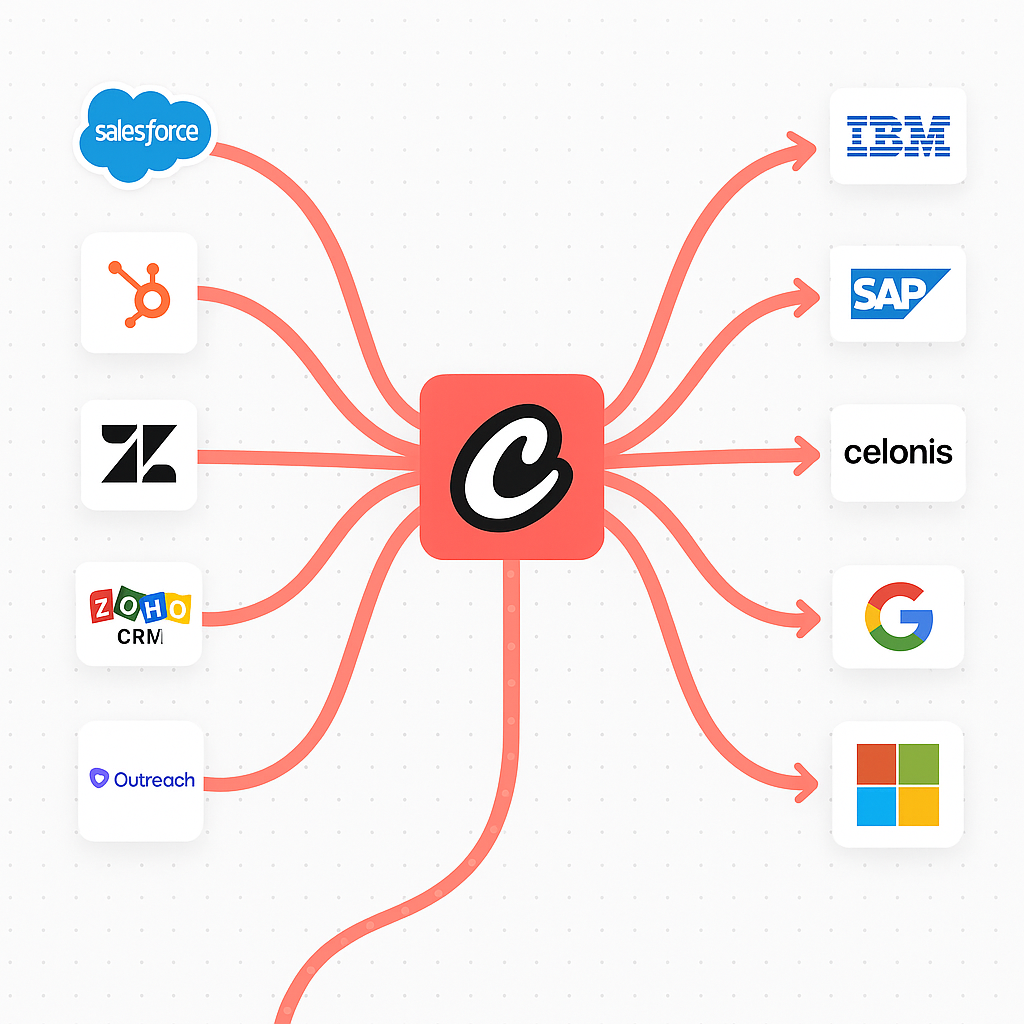
Integrações Suportadas
Comunicação & Colaboração
- Gmail - Gerencie e-mails e rascunhos
- Slack - Notificações e alertas do workspace
- Microsoft - Integração com Office 365 e Teams
Gerenciamento de Projetos
- Jira - Rastreamento de issues e gerenciamento de projetos
- ClickUp - Gerenciamento de tarefas e produtividade
- Asana - Coordenação de tarefas e projetos de equipe
- Notion - Gerenciamento de páginas e bases de dados
- Linear - Gerenciamento de projetos de software e bugs
- GitHub - Gerenciamento de repositórios e issues
Gestão de Relacionamento com o Cliente
- Salesforce - Gerenciamento de contas e oportunidades de CRM
- HubSpot - Gestão de pipeline de vendas e contatos
- Zendesk - Administração de chamados de suporte ao cliente
Negócios & Finanças
- Stripe - Processamento de pagamentos e gerenciamento de clientes
- Shopify - Gestão de loja de e-commerce e produtos
Produtividade & Armazenamento
- Google Sheets - Sincronização de dados de planilhas
- Google Calendar - Gerenciamento de eventos e agendas
- Box - Armazenamento de arquivos e gerenciamento de documentos
Pré-requisitos
Antes de usar as Integrações de Autenticação, certifique-se de que você possui:- Uma conta CrewAI Enterprise. Você pode começar com uma avaliação gratuita.
Configurando Integrações
1. Conecte sua Conta
- Acesse o CrewAI Enterprise
- Vá até a aba Integrações - https://app.crewai.com/crewai_plus/connectors
- Clique em Conectar no serviço desejado na seção Integrações de Autenticação
- Complete o fluxo de autenticação OAuth
- Conceda as permissões necessárias para seu caso de uso
- Pronto! Obtenha seu Token Enterprise do CrewAI Enterprise na aba Integration
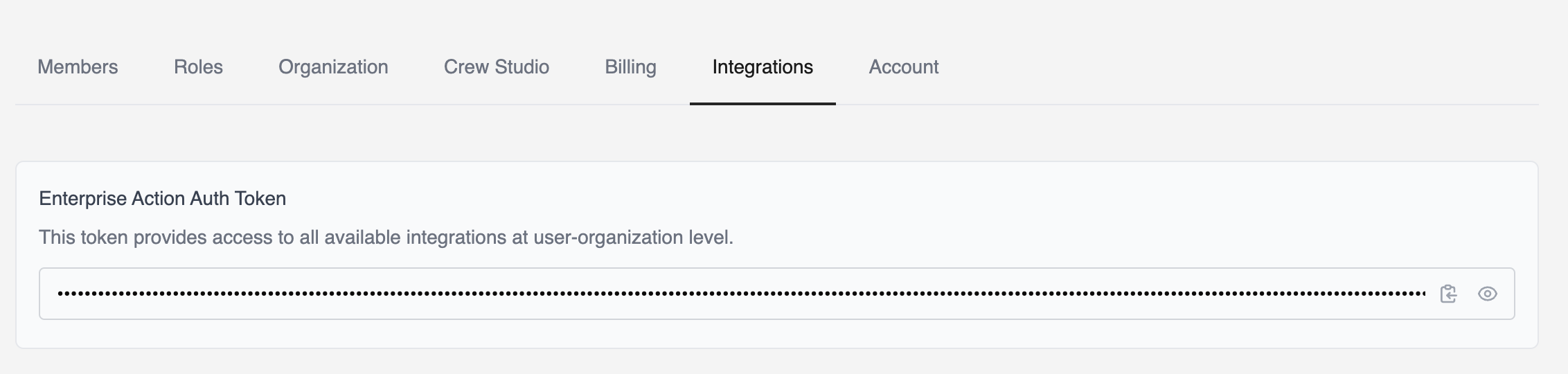
2. Instale as Ferramentas de Integração
Tudo o que você precisa é da versão mais recente do pacotecrewai-tools.
Exemplos de Uso
Uso Básico
Todos os serviços nos quais você estiver autenticado estarão disponíveis como ferramentas. Portanto, tudo que você precisa fazer é adicionar o
CrewaiEnterpriseTools ao seu agente e pronto.Filtrando Ferramentas
Melhores Práticas
Segurança
- Princípio do Menor Privilégio: Conceda apenas as permissões mínimas exigidas para as tarefas dos seus agentes
- Auditorias Regulares: Revise periodicamente as integrações conectadas e suas permissões
- Credenciais Seguras: Nunca insira credenciais diretamente no código; utilize o fluxo seguro de autenticação do CrewAI
Filtrando Ferramentas
Em um crew implantado, você pode especificar quais ações estão disponíveis para cada integração a partir da página de configurações do serviço ao qual você se conectou.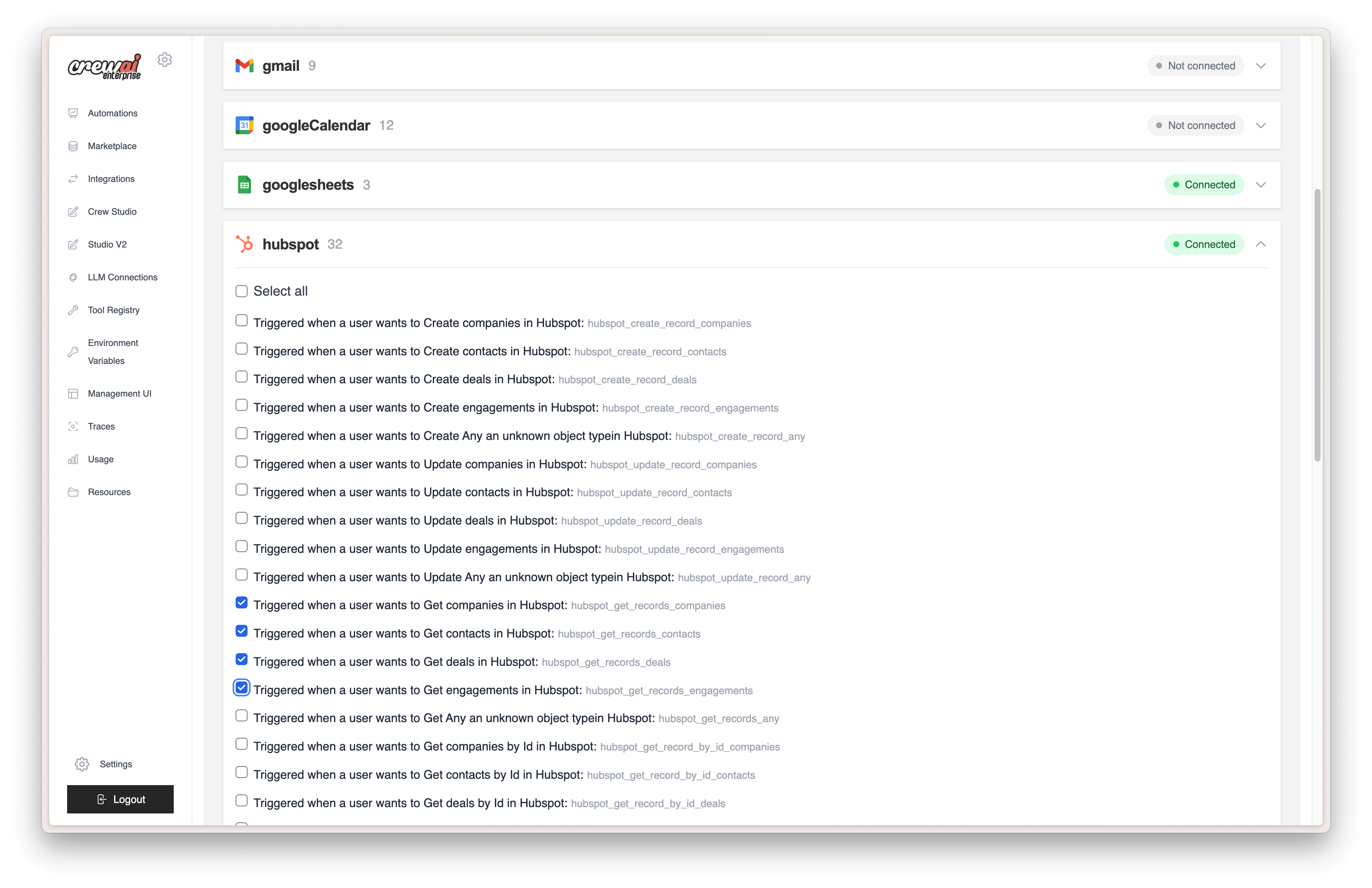
Implantações com Escopo para organizações multiusuário
Você pode implantar seu crew e associar cada integração a um usuário específico. Por exemplo, um crew que se conecta ao Google pode usar a conta do Gmail de um usuário específico.Isso é útil para organizações multiusuário, onde você deseja direcionar a integração para um usuário específico.
user_bearer_token para direcionar a integração a um usuário específico; assim, quando o crew for iniciado, ele usará o bearer token desse usuário para autenticar com a integração. Se o usuário não estiver logado, o crew não utilizará nenhuma integração conectada. Use o bearer token padrão para autenticar com as integrações que estão sendo implantadas com o crew.
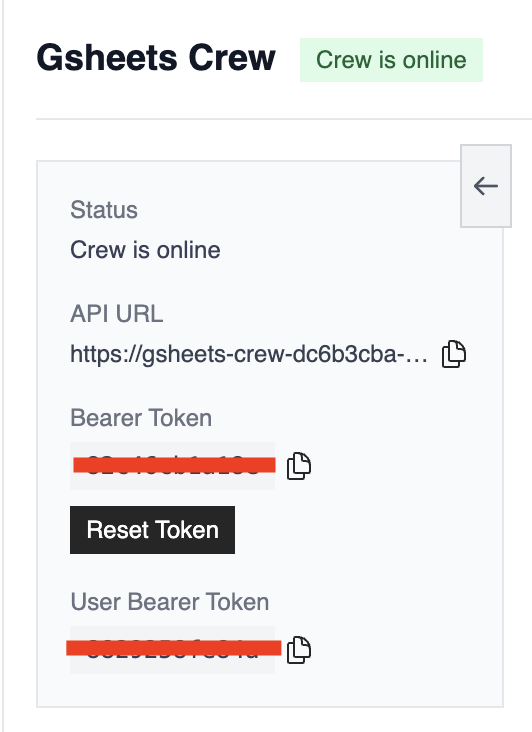
Precisa de Ajuda?
Precisa de ajuda?
Entre em contato com nosso time de suporte para assistência com a configuração de integrações ou solução de problemas.
